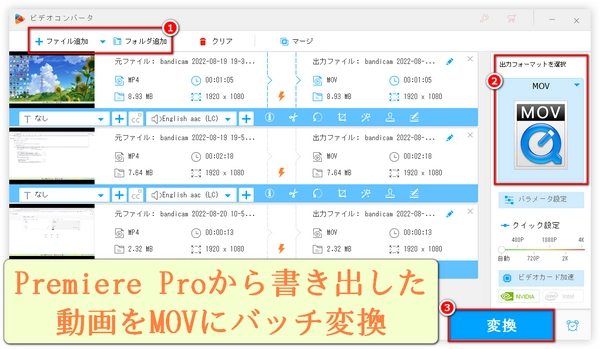




Premiere Proの「書き出し設定」パネルの「形式」ドロップダウンリストに「MOV」がないため、Premiere Proで動画を編集した後、動画ファイルをMOV形式として書き出すには、どのように出力パラメータを設定すればよいのだろうか、と考えるユーザーも少なくないでしょう。幸いなことに、実はPremiere Proで編集した動画をMOV形式として書き出すことをサポートしています。
この記事では、Premiere Proを使用してMOVファイルを書き出す方法についてご説明します。Premiere ProでMOVファイルを書き出す時に設定方法がわからない場合は、お読みください。また、Premiere Proから書き出した動画をMOVに変換する方法も紹介いたします。
実は、Premiere Proから直接MOV動画をエクスポートすることは難しくないです。今一緒に見てみましょう。
①Premiere Proでの動画編集が終わったら、左上の「ファイル」をクリックします。
②ドロップダウンリストでは、「書き出し」>「メディア」を選択します。
③「書き出し」ウィンドウで、右側の「書き出し設定」パネルで、「形式」ドロップダウンリストから「QuickTime」を選択します。
④MOVファイルの保存先など他のパラメータを設定したら、「書き出し設定」パネルで右下の「書き出し」をクリックすると、Premiere ProからMOVファイルを書き出せます。
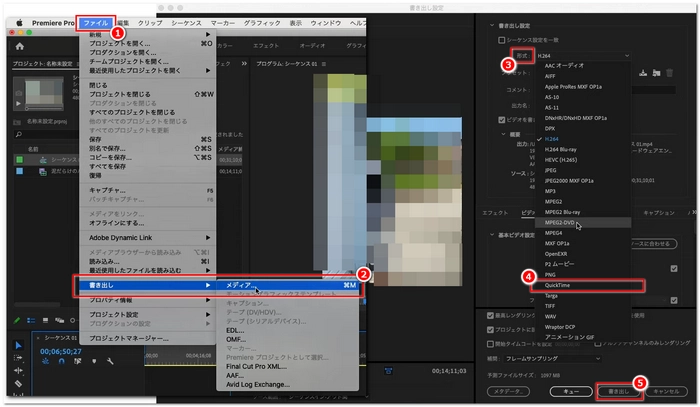
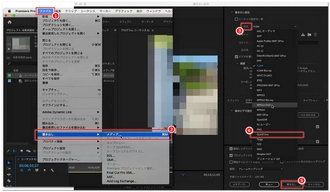
Premiere Proで、出力形式はコンテナ形式ではなく、「QuickTime」「H264」「MPEG4」「HEVC」などのエンコード形式として示されていて、異なるエンコード形式は異なるコンテナ形式に対応しています。「QuickTime」に対応するコンテナ形式は「MOV」であるため、エンコード形式を「QuickTime」に設定すれば、Premiere Proから拡張子が「.mov」である動画ファイルを書き出せます。
以上、Premiere ProでMOVファイルの書き出しをする方法でした。また、後半ではPremiere Proから書き出した動画をMOVに変換する方法についてご説明します。
WonderFox HD Video Converter Factory Proは、Premiere Proから書き出した動画ファイルをMOVに変換できるおすすめの形式変換ソフトです。このソフトを使用すると、わずか3つのステップで、迅速にPremiere Proから書き出したほぼすべての形式の動画をMOVにバッチ変換できます。
独自のエンコード/デコード技術により、変換時の画質/音質の劣化を最小限に抑えます。MOVのほか、YouTube/Facebook/FC2などのWebサイトの仕様によってプリセットされた動画形式をはじめ、MP4/WMVなどの500以上の形式に対応しています。そのため、Premiere Proで書き出した形式が何でも、さらにニーズに合わせて動画形式を変換できます。同様に、ほとんどすべての動画/音楽をPremiere Proに対応する形式に変換することも可能です。
また、YouTube/bilibili/ニコニコ動画などの1000以上のサイトから編集素材として動画/音楽をダウンロードし、Premiere Proへの読み込みに適した形式に変換すると、Premiere Proに取り込めない動画/音楽を取り込める形式に変換することも可能です。
次に、Premiere Proから書き出した動画をMOVに変換する手順を詳しくご説明します。その前に、WonderFox HD Video Converter Factory Proを無料でダウンロードしてインストールし、お試しください。
WonderFox HD Video Converter Factory Proを実行し、「変換」をクリックします。
「+ファイル追加」をクリックし、Premiere Proから書き出した動画をこの動画変換ソフトに取り込みます。
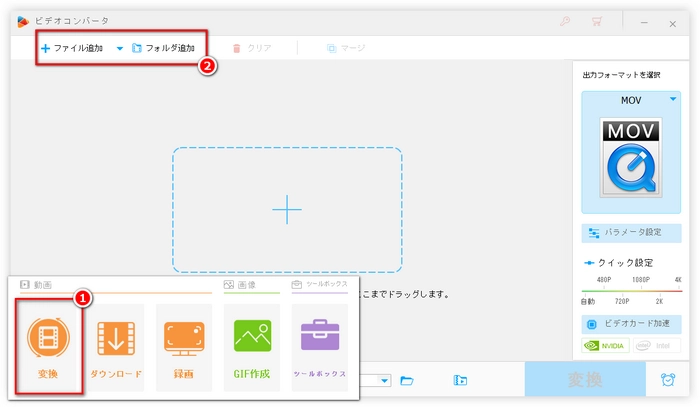
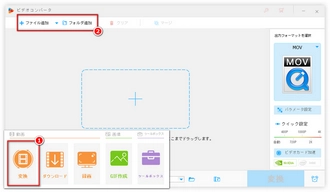
右側の「出力フォーマットを選択」下の形式ボタンをクリックし、「MOV」を出力形式として選択します。
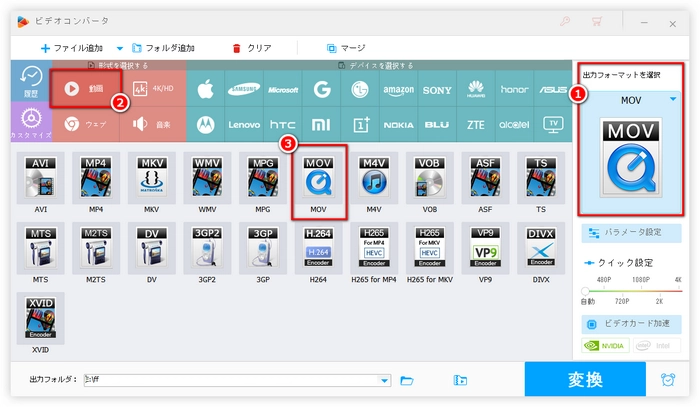
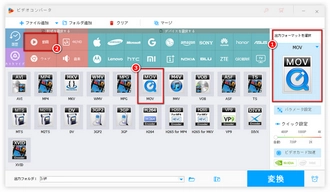
下の逆三角形をクリックし、MOVファイルの保存先を選択します。
右下の「変換」をクリックし、Premiere Proから書き出した動画をMOVに変換します。
* この方法は、Premiere Proで書き出したほぼすべての動画に有効です。さらに、Premiere Proから書き出した動画をMP4/AVI/MKV/WMV/H.264/HEVCなどに変換することもサポートします。
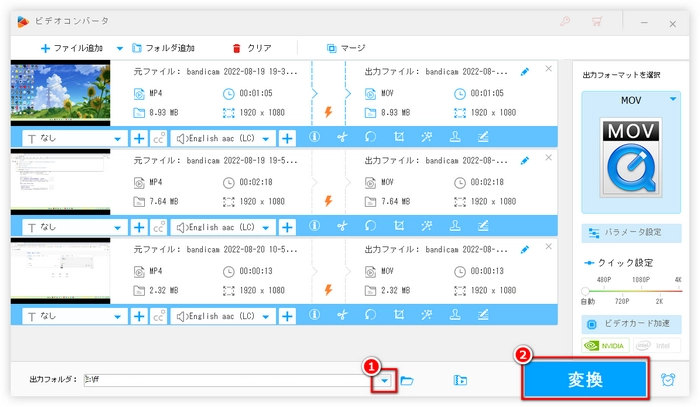
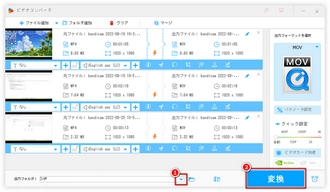
利用規約 | プライバシーポリシー | ライセンスポリシー | Copyright © 2009-2025 WonderFox Soft, Inc. All Rights Reserved.